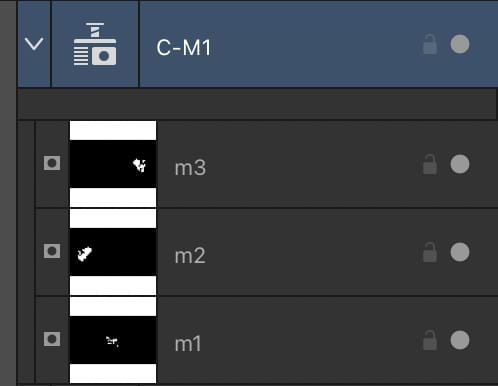Sobre las máscaras de composición
Aunque Affinity Photo 2 ofrece uniones basadas en vectores y composiciones no destructivas, también admite máscaras de composición, un potente sistema de enmascaramiento que utiliza las mismas operaciones booleanas (es decir, añadir, sustraer, intersecar o xor), pero que se aplican a múltiples capas de máscara de forma no destructiva, es decir, sin alterar las capas de máscara individuales.
Utiliza las máscaras de composición para la composición y edición de texturas complejas, donde es posible combinar varias máscaras más complejas y diversas. Esto brinda mucha flexibilidad, ya que es posible introducir diferentes enfoques de enmascaramiento y unirlos, por ejemplo, una capa de máscara de degradado combinada con una capa de máscara pintada.
Al igual que otras capas, cualquier máscara de capa puede activarse o desactivarse, moverse a otra posición en la pila de capas o modificar sus propiedades (por ejemplo, la opacidad).